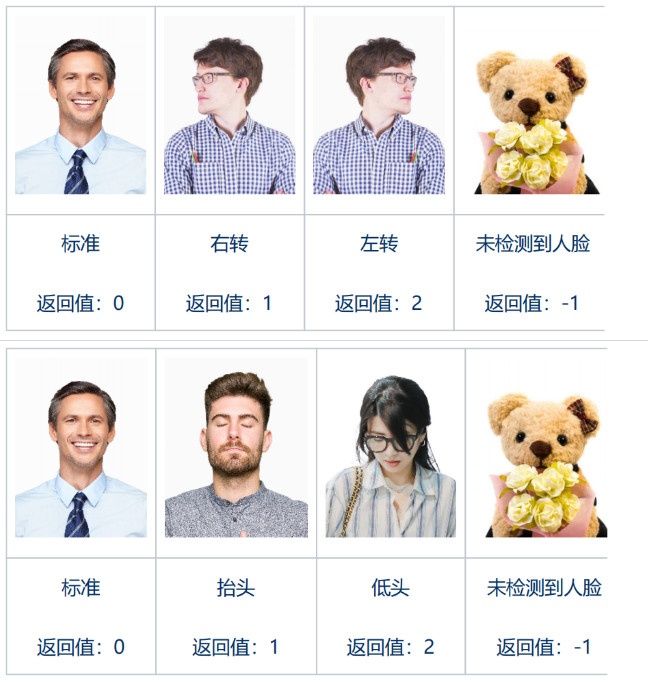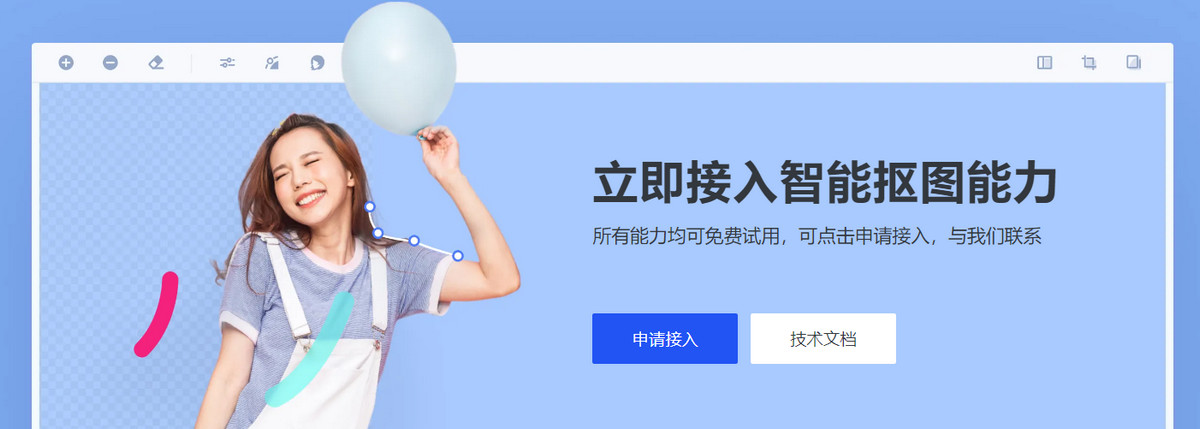分享ps魔棒抠图换背景步骤
2019-09-19 14:41说起魔棒,你们会想到什么呢?很多人会想起格林童话中的小仙女,轻轻的挥一下带来魔法的魔棒,就可以让人脱胎换骨,拥有全新的面貌。但是对于ps的人来说,魔棒是ps中的一个重要的工具,更换背景更是缺少不了。下面小编就来分享ps魔棒抠图背景的步骤,让你领略到魔棒的魅力吧。
分享ps魔棒抠图换背景步骤如下:
1、找到稿定软件,点击进入,在全部工具中找到在线ps工具。
2、进入之后,选取换背景的图片,就比如下图的这一张运动图。同时按动Ctrl+J复制图层,点击下图位置的魔棒工具,选中除了人之外的背景。若是背景有阻断,可按住shift键左键单击就可选中。
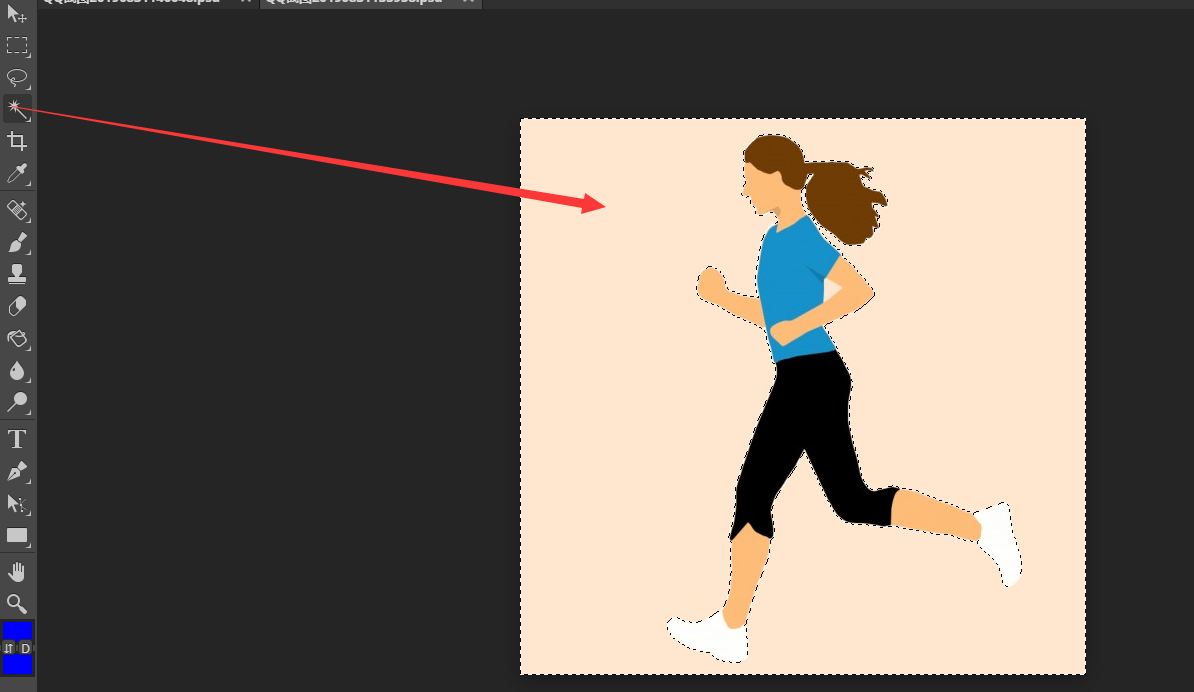
第一个方法:
如下图所示,颜色填充的工具在左下方,选择下面区域选择背景图片。更换图片可以按住ctrl+delete或alt+delete按键,一键就可更换成如下图所看到的那样。
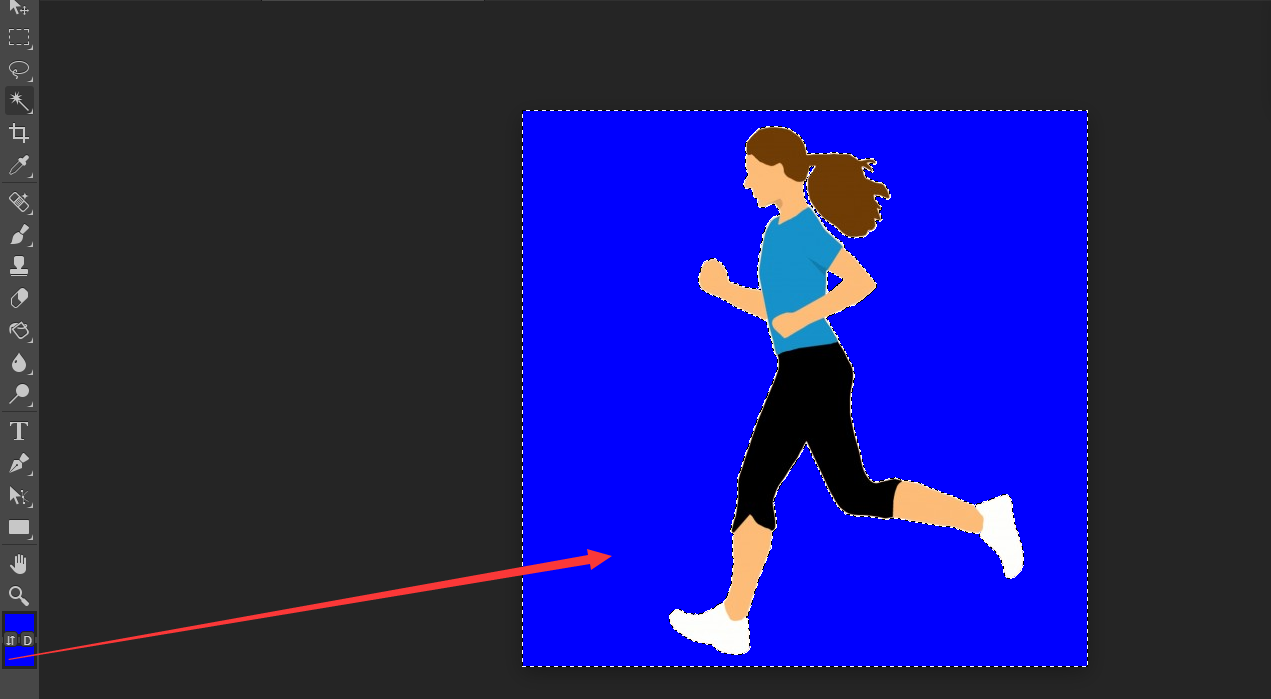
第二个方法:
除了上面的填充背景色方法,还可以选择如下图所示的填充方法。选择左下角选择颜色,这次可以选择上面的颜色区域,然后找到填充工具,鼠标点击背景处就可替换。
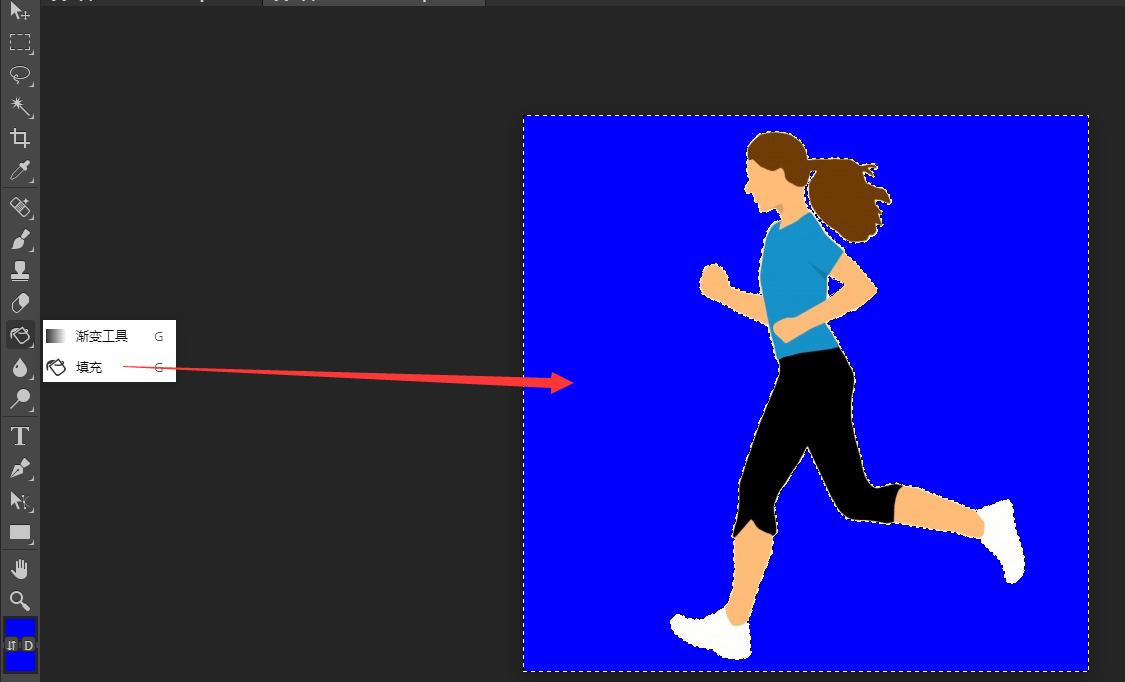
第三个方法:
可以采用将人物截取出来,怎么做呢?按动ctrl+shift+I,然后再按动Ctrl+J复制到图层,下图就是截取出来的图案。

使用魔棒,选中上图中的人物,点击如下图所示的右下角的为之进行颜色填充,可以选择渐变色填充的,图片更家好看。
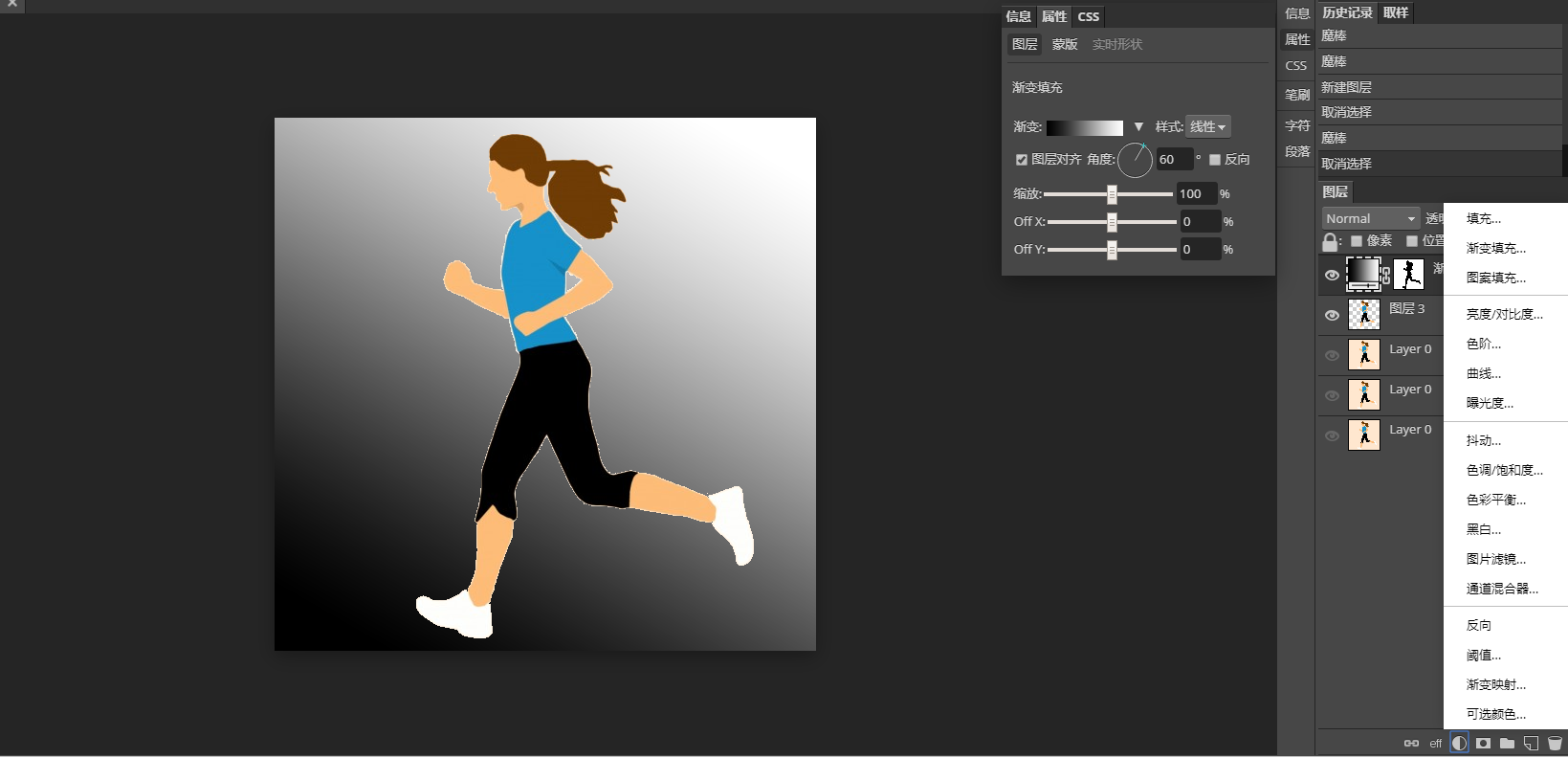
以上就是ps魔棒抠图换背景步骤,到稿定设计试一试吧。
接下来看看